Win10系统硬盘分区格式在哪看
- 浏览: 0
- |
- 更新:
在电脑的系统中会有各种不同的分区格式,那么Win10系统硬盘分区格式在哪里看,相信很多小伙伴还不是很清楚,为此我们给你带来简单的Win10系统硬盘分区格式查看方法,在这里你可以很轻松的查看到自己想要的分区格式信息。
Win10系统硬盘分区格式查看方法
1、首先对于电脑进行打开,然后通过组合快捷键打开【Win+R】功能,然后输入【diskmgmt.msc】,点击确定。
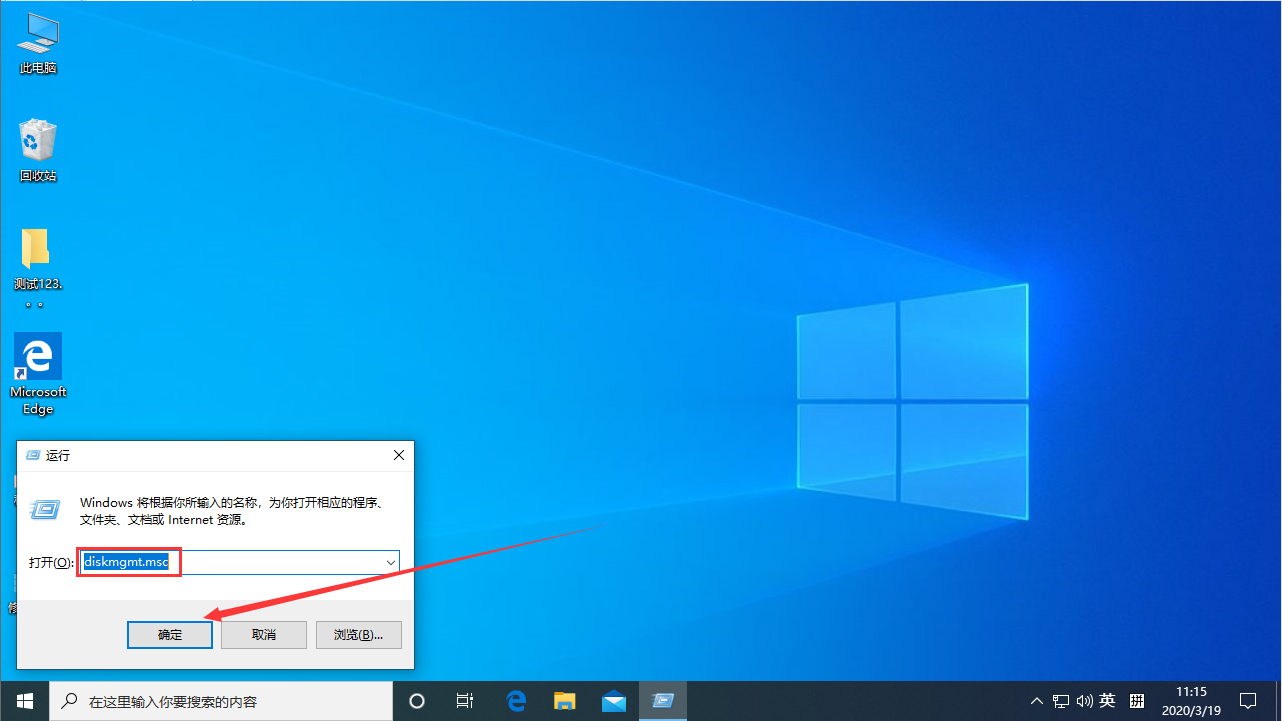
2、打开磁盘管理窗口后,右键点击自己想要的分区,然后选择属性打开。
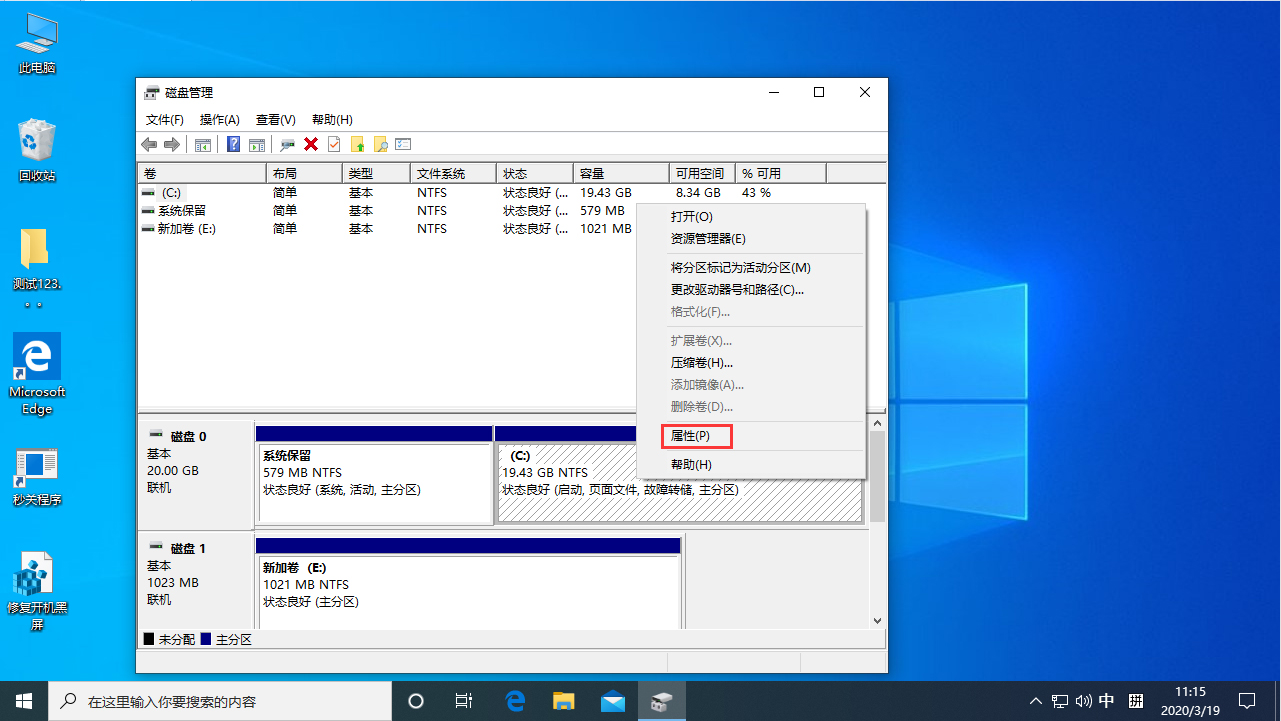
3、在依次点击次“硬件”选项卡、“属性”选项功能。
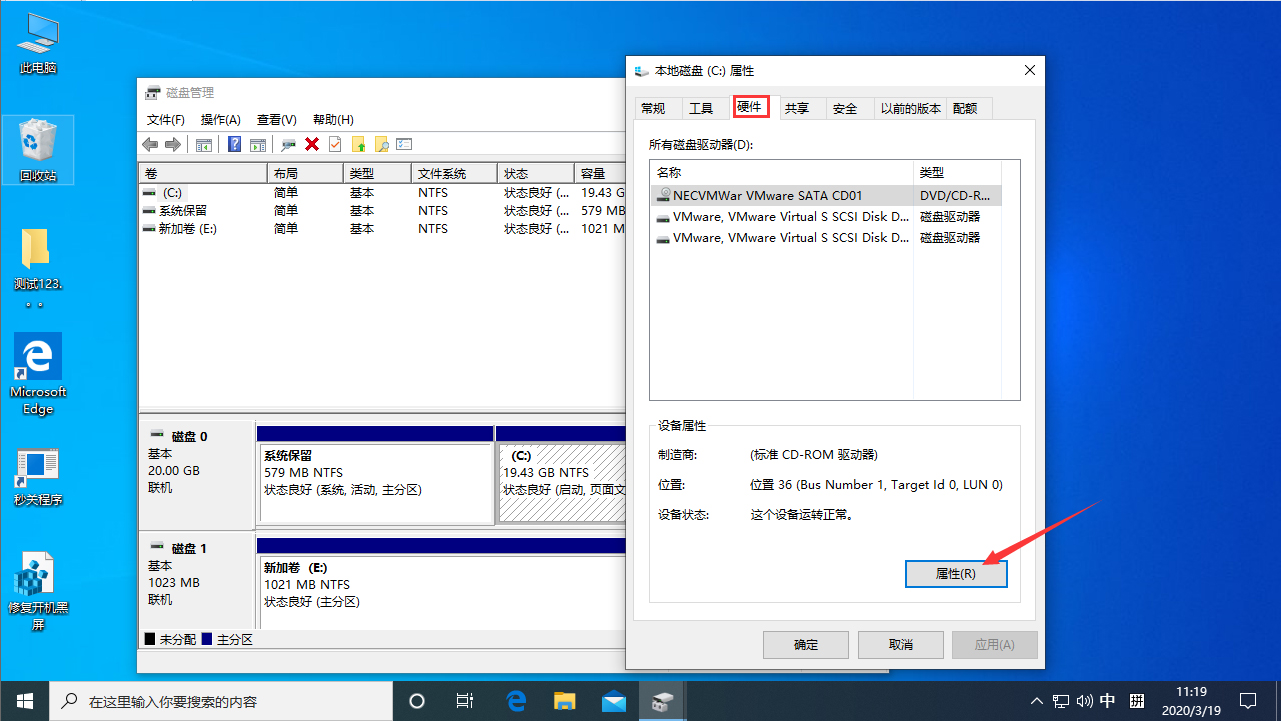
4、然后在在新窗口中选取“卷”选项卡,这时候你就可以看到你想要值得的分区格式了。
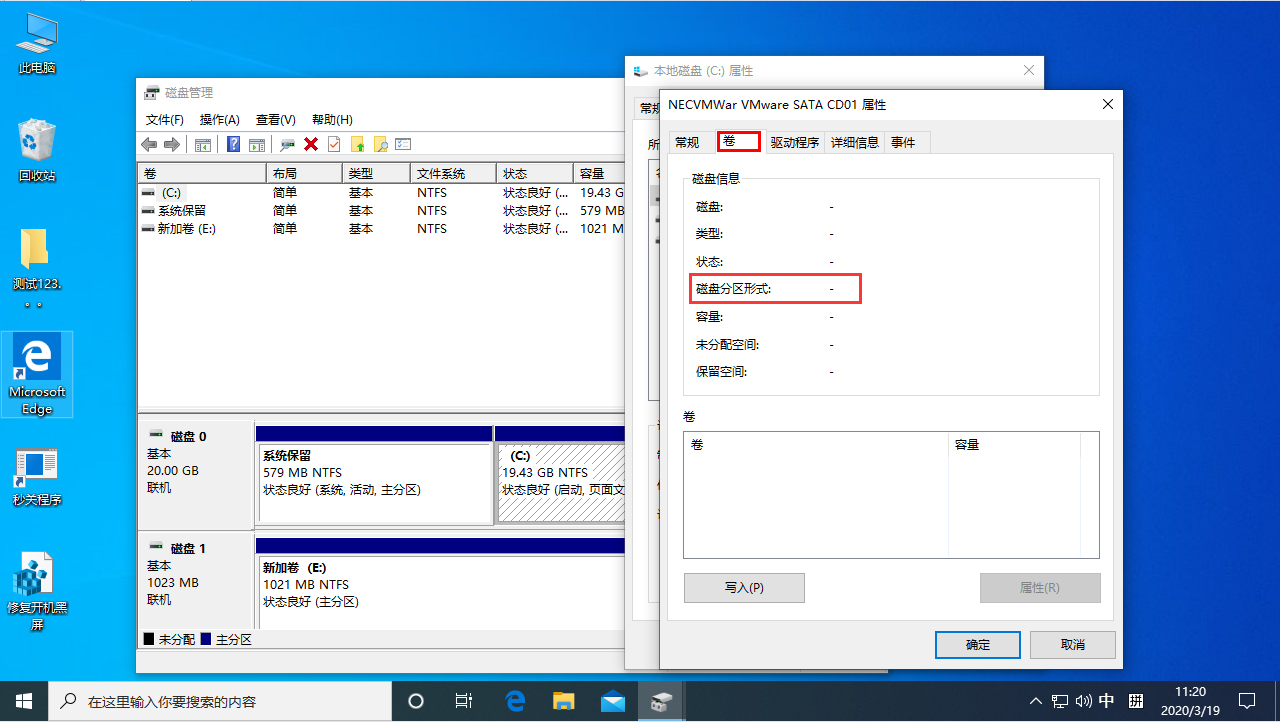
以上就是小编为大家整理的Win10系统硬盘分区格式查看方法,想了解更多系统软件内容可以对系统屋进行关注!
热门教程
- 1 win7 32位安装版
- 2 win7纯净版镜像64位
- 3 win7纯净版镜像32位
- 4 win7纯净版系统镜像iso
- 5 win7纯净版系统镜像32位
- 6 win7纯净版系统镜像64位
- 7 win7纯净版系统镜像
- 8 深度win7系统镜像
- 9 深度win7系统32位
- 10 深度win7系统64位


